Problemi comuni riscontrati nella programmazione del PLC Siemens S7-200SMART
August 27, 2024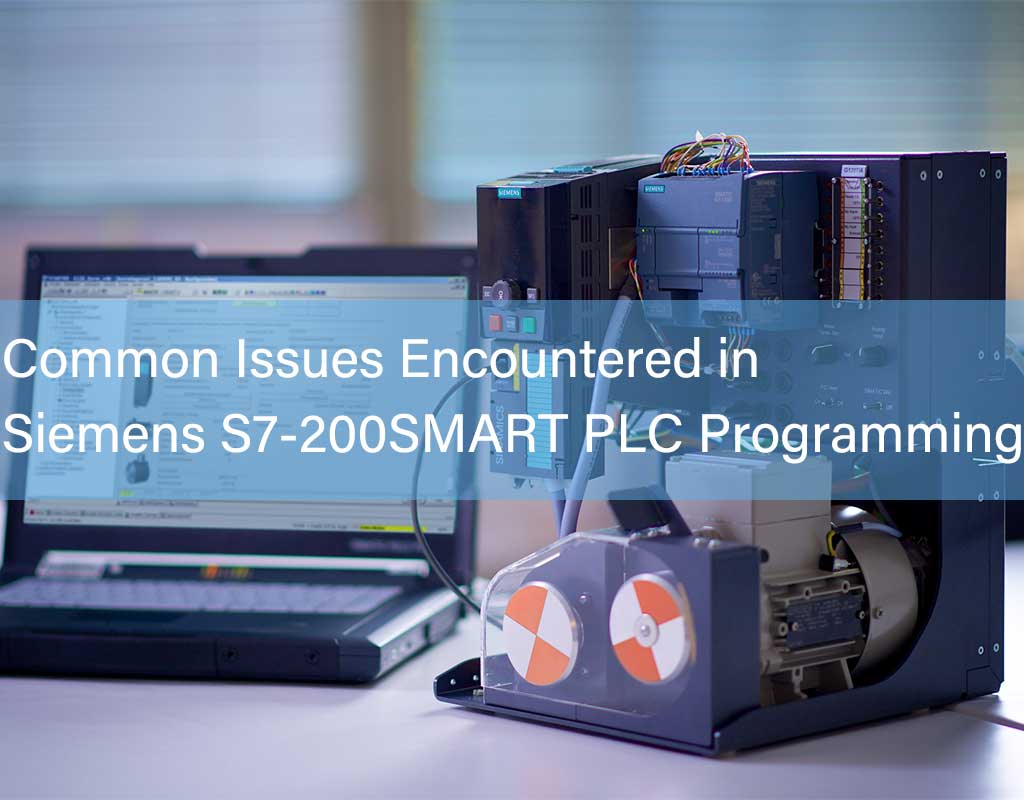
Problemi del PLC Siemens S7-200SMART
D: Come si può convertire un programma PLC Siemens S7-200SMART in un programma S7-200?
R: 1. Nel software S7-200 SMART, fare clic con il pulsante destro del mouse su "Blocchi di programma" e selezionare il comando di esportazione per salvare il programma come file *.awl. Nel software S7-200 fare clic con il pulsante destro del mouse su "Blocchi di programma" e scegliere il comando di importazione per ripristinare il file *.awl come programma. 2. È anche possibile aprire entrambi i programmi software contemporaneamente e trasferire segmenti di programma utilizzando gli appunti.
D: Come si deve cablare la comunicazione RS485 per il PLC Siemens S7-200SMART con la signal board del modulo di espansione SB CM01?
R: Per il cablaggio RS485, collegare il positivo al positivo e il negativo al negativo. Sulla signal board SB COM1, Tx/B rappresenta il segnale positivo 485 e Rx/A rappresenta il segnale negativo 485.
D: Cosa fare se il PLC Siemens S7-200SMART compila il programma normalmente ma mostra un errore non fatale durante il download?
R: La modifica può solo identificare errori nel programma che non sono conformi ai principi di programmazione. Per errori non fatali durante il download, controllare le informazioni sugli errori registrati nel menu PLC sotto "Informazioni" nel software.
D: È possibile aprire il programma del PLC S7-200 con il software di programmazione del PLC S7-200SMART?
R: Il software di programmazione S7-200 SMART può aprire direttamente i programmi S7-200, ma non è possibile il contrario; il software di programmazione S7-200 non può aprire i programmi SMART S7-200.
D: Non è possibile aprire la tabella dei simboli in STEP 7-MicroWIN SMART per PLC Siemens S7-200SMART. Quale potrebbe essere il problema?
R: Valuta la possibilità di reimpostare l'interfaccia del software. Vai al menu: Visualizza >> Componenti >> Ripristina vista, quindi chiudi e riavvia il software per inizializzare l'interfaccia.
D: La signal board del PLC Siemens S7-200SMART può funzionare come stazione master quando si utilizza la porta 458 integrata per la comunicazione con un convertitore di frequenza e una porta 485 estesa per la comunicazione 1200RTU?
R: Sì, la signal board del PLC Siemens S7-200SMART può fungere da stazione master.
D: Il software di programmazione del PLC Siemens S7-200SMART non si avvia e mostra un errore s7epaapi.dll mancante. Come si può risolvere questo problema?
R: Scarica il file da Baidu e inseriscilo nell'unità di sistema (C:). Se utilizzi un sistema a 64 bit, copia il file DLL a 32 bit in C:\Windows\SysWOW64.
D: Se il download del PLC Siemens S7-200SMART fallisce con un messaggio che indica che la porta non può essere aperta o è utilizzata da un'altra applicazione, cosa si deve fare?
R: Fare clic con il tasto destro del mouse sul computer, andare su "Gestisci" >> "Servizi e applicazioni" >> "Servizi" e verificare se il "Servizio Guida SIMATIC S7DOS" è in esecuzione. In caso contrario, avvia il servizio.
D: Il software di programmazione PLC Siemens S7-200SMART visualizza "Il file specificato è un file di progetto non valido" quando viene aperto. Quale potrebbe essere il problema?
R: Questo problema può verificarsi se la versione corrente del software è inferiore a quella utilizzata per creare il programma. Le versioni inferiori del software generalmente non possono aprire programmi creati con versioni superiori.
D: Esistono conflitti tra l'installazione di WinCC e del software di programmazione PLC Siemens S7-200SMART?
R: Non c'è conflitto; entrambi possono essere installati senza problemi.
D: Quando si cambia il funzionamento del PLC nel software di programmazione PLC Siemens S7-200, un messaggio indica che il PLC è nella modalità sbagliata o che l'interruttore RUN/STOP non è nella posizione terminale TERM. Cosa si dovrebbe fare?
R: Assicurarsi che l'interruttore RUN/STOP non sia in posizione STOP. Impostarlo sulla posizione TERM per cambiare il funzionamento del PLC tramite software.
D: Cosa significa l'errore "Memoria V non allocata alla libreria" dopo aver compilato un programma PLC Siemens S7-200SMART?
R: Fare clic con il pulsante destro del mouse su "Blocchi di programma", individuare la "Memoria della libreria" e assegnarle un indirizzo.
D: Qual è lo scopo di SM0.1 in un programma PLC Siemens S7-200SMART?
R: SM0.1 viene utilizzato per le attività di inizializzazione. Si attiva solo durante il primo ciclo di scansione, ovvero sarà attivo solo durante la scansione iniziale e non nei cicli successivi.
D: Cosa significa se le spie di avvio, arresto ed errore su un PLC S7-200 SMART ST20 sono tutte accese e gialle quando è acceso?
R: Se le luci sono gialle fisse, la CPU potrebbe essere in stato di arresto. Se la spia di errore lampeggia in giallo, indica una funzione forzata nel programma.
Problemi del PLC Siemens S7-200
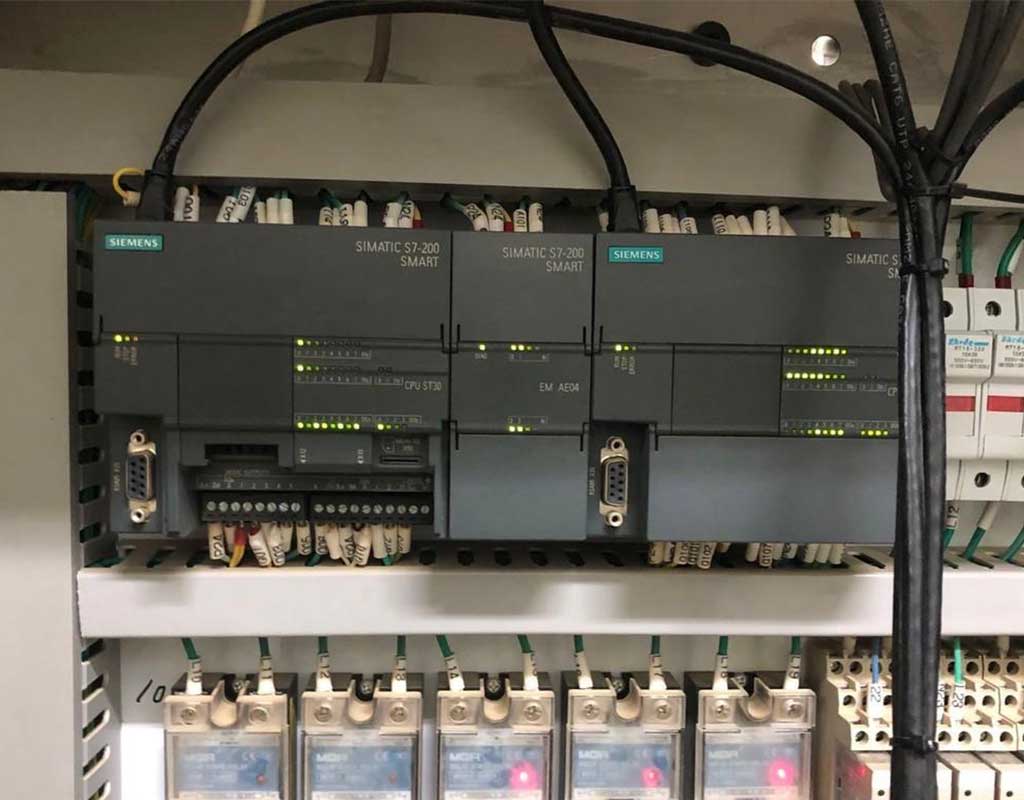
D: Come è possibile risolvere il problema "Nessun punto di accesso trovato" quando si collega un cavo di programmazione PPI al software PLC 200CN PS9?
R: Vai al Pannello di controllo, trova "Impostazioni interfaccia PC/PG" e nella sezione "Punti di accesso applicazione", seleziona "Aggiungi/Rimuovi" e aggiungi un punto di accesso Microwin.
D: Cosa si deve fare se l'installazione del software Siemens richiede di riavviare con "Riavviare Windows prima di installare nuovi programmi"?
R: Questo problema potrebbe essere causato da voci di registro rimanenti. Apri il menu Windows, esegui "regedit", vai a "HKEY_LOCAL_MACHINE\System\CurrentControlSet\Control\Session Manager" ed elimina la voce "PendingFileRenameOperations" senza riavviare il computer per procedere con l'installazione del software.
D: Qual è lo scopo delle istruzioni di trasferimento e confronto nel PLC Siemens S7-200? Come vengono utilizzati?
R: Le istruzioni di confronto confrontano il contenuto di due posizioni di memoria o dati, risultando vero o falso. Istruzioni di trasferimento come MOV_B, MOV_W e MOV_DW inseriscono valori in indirizzi specifici, a seconda di come viene scritto e utilizzato il programma.
Problemi del PLC Siemens S7-300

D: Come si installa Automation License Manager per PLC Siemens S7-300?
R: Installare Automation License Manager eseguendo il file setup.exe che si trova nel pacchetto di installazione STEP7 in CD_1\Automation License Manager\Disk1.
D: Perché il SIMATIC Manager nel software di programmazione Siemens S7-300 continua a mostrare "Nessuna chiave di licenza valida trovata"?
R: Ciò indica che il software non dispone di licenza. È necessario acquisire e applicare la corretta autorizzazione.
D: Cosa si deve fare se in SIMATIC STEP7 V5.6 su Windows 10 viene visualizzato il messaggio "Le impostazioni del database del registro di SIMATIC Manager non sono corrette. Reinstallare STEP 7"?
R: Prova a eseguire SIMATIC Manager come amministratore. Se il problema persiste, reinstallare il software.
D: Cosa significa se la spia SF è rossa su un PLC Siemens S7-300?
R: Una luce rossa SF indica un guasto del sistema. Utilizzare la funzione di diagnostica hardware di STEP7 per eseguire una diagnosi del bus ed esaminare le informazioni diagnostiche per individuare e risolvere il problema.
D: Come è possibile visualizzare la tabella dei riferimenti incrociati nel software di programmazione Siemens S7-300?
R: 1. Aprire l'interfaccia principale del software di programmazione PLC 300, andare al menu e selezionare "Opzioni" e "Dati di riferimento".
2. Accedi al nuovo menu, trova e seleziona "Visualizza e salta".
3. Conferma la visualizzazione corrispondente se non vengono rilevati problemi.
4. Dopo aver visto i risultati rilevanti, è possibile visualizzare la tabella dei riferimenti incrociati. In STEP7, apri "Blocchi", quindi vai su "Barra degli strumenti/Opzioni/Dati di riferimento" per visualizzarlo.
Altri problemi di Siemens
D: Come si può risolvere il problema dell'aggiornamento della versione firmware di un touchscreen WinCC flessibile SMART V3 se si blocca a metà?
R: 1. Assicurati che il percorso non contenga caratteri cinesi.
2. Verificare che il cavo di rete o le connessioni fisiche siano sicure.
3. Confermare che ProSave sia installato correttamente e non abbia segnalato errori. Inoltre, posizionare il laptop in una posizione stabile durante gli aggiornamenti del sistema operativo per evitare vibrazioni che potrebbero interrompere le operazioni del disco rigido.
D: È possibile regolare il PID utilizzando un simulatore per il PLC Siemens S7-1200?
R: No, il PID non può essere regolato in modalità simulazione per il PLC Siemens S7-1200.
D: Il software di simulazione TIA Portal V15 può simulare la comunicazione Modbus TCP o può simulare solo la comunicazione S7?
R: È possibile simulare sia la comunicazione TCP/IP che la comunicazione S7.
D: Il nome del computer in WINCC può contenere trattini ("-")?
R: 1. I nomi dei computer devono iniziare con lettere ed essere composti da combinazioni di lettere.
2. Evitare l'uso di spazi, barre rovesciate o caratteri di sottolineatura.
3. Se il nome è funzionale, è accettabile.
D: Cos'è Siemens ET200SP?
R: ET200SP è una stazione I/O distribuita che supporta la comunicazione PROFINET (PN) e Profibus.
D: Quanti moduli I/O possono essere ampliati con l'ET200S?
R: L'ET200S può essere espanso con un massimo di 64 moduli I/O.
D: I touchscreen Siemens possono caricare schermate?
R: Per caricare le schermate è necessaria una scheda CF e la funzione di caricamento deve essere abilitata durante il download del programma.
D: È possibile formattare le schede MMC utilizzando i formattatori di schede USB?
R: No, le schede MMC non possono essere formattate utilizzando i formattatori di schede USB.
D: Entrambe le porte su un'interfaccia Ethernet industriale vengono utilizzate per la comunicazione PN?
R: Sì, entrambe le porte fisiche su un'interfaccia Ethernet industriale supportano la comunicazione PROFINET.
D: Come posso garantire che i nomi delle interfacce PG/PC nella versione 5.5 del software corrispondano a quelli delle interfacce di simulazione?
R: Non è necessario cambiarli; è normale che i nomi siano diversi.
D: Come si modifica un contatto normalmente aperto in un contatto normalmente chiuso in STEP7?
R: Non esiste una chiave diretta per questo. Eliminare il contatto normalmente aperto e quindi inserire un contatto normalmente chiuso.
Diritto d'autore
2025 @ Xiamen Wusu Network Technology Co., Ltd. .Tutti i diritti riservati
.Mappa del sito
| blog
| XML | politica sulla riservatezza
 RETE SUPPORTATA
RETE SUPPORTATA